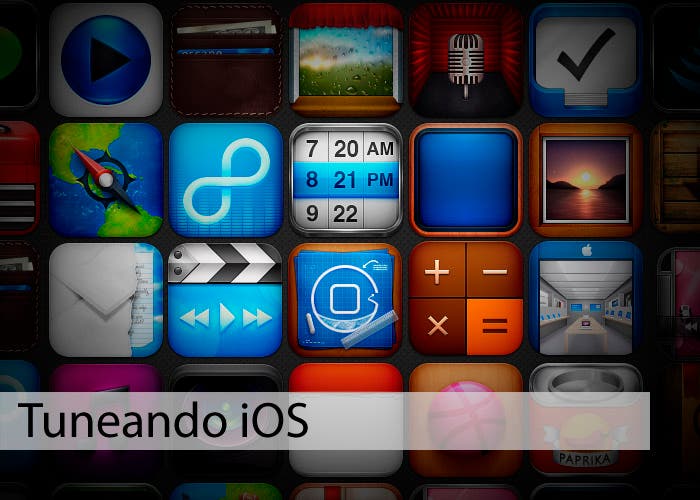
Con la llegada del jailbreak para iOS 7 recién salida del horno, este no es el primer artículo que llega a Applesencia que hace referencia a algún tweak o utilidad referido a esta cuestión. Sí es, sin embargo, el primero que lo hace y en el que trata de como cambiar el aspecto de los iconos, una de las posibilidades que más gustan a los usuarios del jailbreak.
Vamos a hablar esta vez en Tuneando iOS de un método para poder cambiar el aspecto del icono de Cydia que tenemos en nuestro escritorio, consiguiendo así una apariencia mucho más conforme y entonada a la que ofrece iOS 7 con diseños y colores más planos. Solo son 7 pasos y muy sencillos, pudiendo ser extensibles para cambiar los iconos de otras aplicaciones, así que sin más tardanza, comenzamos.
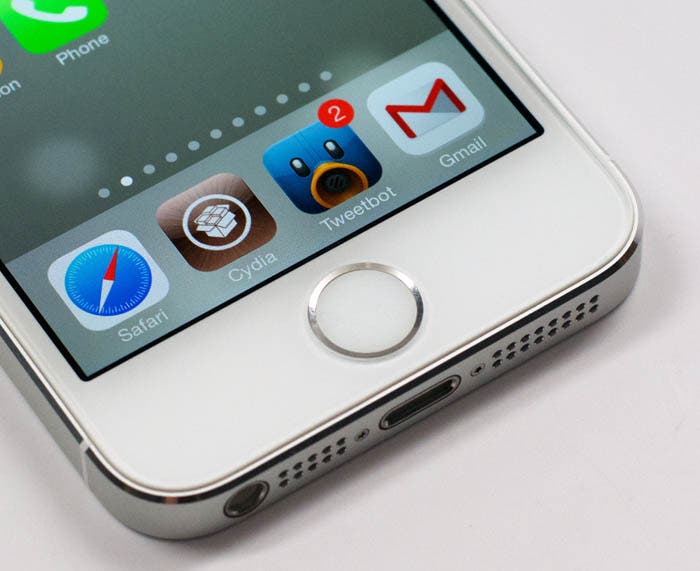
Como paso previo vamos a instalar desde Cydia, iFile, un completo explorador de archivos y una de mis aplicaciones favoritas. A continuación, debemos descargar los iconos para cambiar, algo que podemos hacer desde las galerías de logos e iconos disponible en devianART o Reddit. Si lo hacemos desde nuestro iDevice, debemos guardarlos en Camera Roll y si os bajamos con el ordenador, podemos pasarlos a nuestro terminal con aplicaciones como CyberDuck o SSH. Además, si eres ducho en el diseño gráfico, puedes crearlos tu mismo:
– Paso 1. Una vez instalado iFile accedemos a la ruta /var/mobile/Media/DCIM/100APPLE, siempre que los hayamos descargado desde el terminal y guardados en la Galería.
– Paso 2. En la parte superior de la pantalla pulsamos la opción Editar, seleccionando entonces el icono y hacemos entonces click en la opción Portapapeles del menú inferior para así seleccione Copiar/Link .
– Paso 3. Vamos a la ruta /Aplicaciones/Cydia.app.
– Paso 4. Dentro de /Aplicaciones/Cydia.app, usamos la opción Editar del menú superior y seleccionamos Pegar.
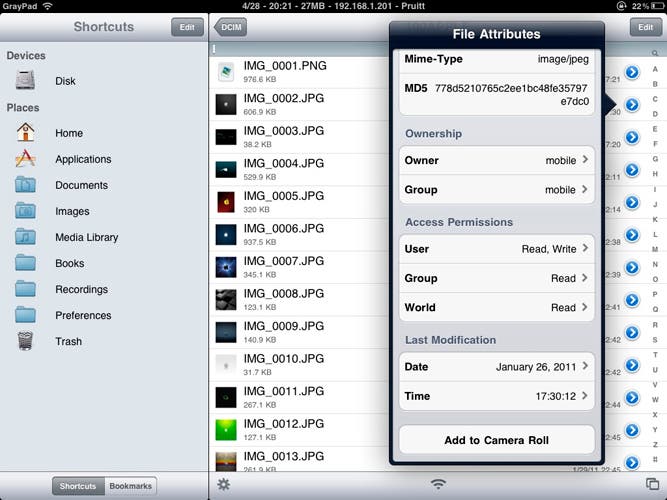
– Paso 5. En la carpeta en la que vamos a trabajar, /Aplicaciones/Cydia.app, debemos buscar el archivo original llamado icon@2x.png y pulsando en el icono de la flecha azul a la derecha, cambiamos el nombre por otro parecido, con el objetivo de poder renombrar al que hace nada hemos pegado. Pulsamos Hecho cuando hayamos terminado.
– Paso 6. Buscamos el icono que hemos descargado y pegado y lo renombramos como icon@2x.png.
– Paso 7. Ya hemos realizado todos los pasos y solo nos queda hacer Respring (reiniciar) nuestro dispositivo para que los cambios surtan efecto.
SI de la misma forma cambiamos los iconos de otras aplicaciones, debemos cuidad en guardar, como hemos hecho ahora, una copia de los originales con otros nombre. De esta forma podemos cambiar desde iconos de aplicaciones a iconos del sistema como por ejemplo la cámara, la galería o los mapas.
Una opción esta de la que un servidor hace uso en todos los iDevices que pasan por mis manos, de manera que así podemos tener un terminal totalmente customizado y diferenciado del resto. ¿Te atreves a poner en practica este tutorial o estás contento con el aspecto de iOS 7 y todos sus iconos?

